Wix Bookings: sincronizar el calendario de Apple
4 min de lectura
Sincroniza Wix Bookings con tu calendario de Apple (iCal) para ver tus citas personales y de negocios en un solo lugar. De esta manera, puedes hacer un seguimiento de tu horario, evitar las reservas dobles y organizar la cobertura cuando sea necesario.
En este artículo, obtén más información sobre lo siguiente:
Sincronizar Wix Bookings con tu calendario de Apple
Sincroniza tu calendario de Apple con Wix Bookings desde el calendario de Bookings en el panel de control. Asegúrate de seguir las instrucciones en pantalla para configurar la contraseña específica de tu aplicación en el sitio web de Apple.
Antes de comenzar:
Asegúrate de hacer Upgrade a un plan Premium para sincronizar tu calendario personal con Wix Bookings.
Para sincronizar Wix Bookings con tu calendario de Apple:
- Ve al Calendario de reservas en el panel de control del sitio.
- Haz clic en el menú desplegable Gestionar calendario.
- Haz clic en Sincronizar calendario personal.
- Selecciona la cuenta correspondiente que deseas sincronizar.
- Haz clic en Sincronizar junto a Importa tus eventos del calendario de Apple.
- Sigue las instrucciones en pantalla e inicia sesión en appleid.apple.com.
- Haz clic en Contraseñas específicas de la aplicación en la sección Inicio de sesión y seguridad.
- Haz clic en Generar contraseña.
- Introduce tu ID de Apple.
- Ingresa la contraseña específica de la app que creaste anteriormente.
- Haz clic en Conectar.
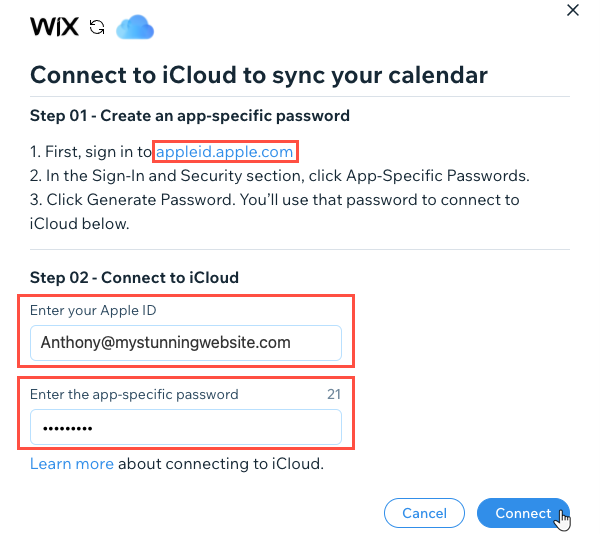
- Selecciona las casillas de verificación junto a cada calendario de Apple que desees sincronizar con Wix Bookings.
- (Opcional) Habilita la palanca Exportar eventos del calendario de reservas para mostrar tus sesiones de reservas en tu calendario de Apple.
- Haz clic en Sincronizar.
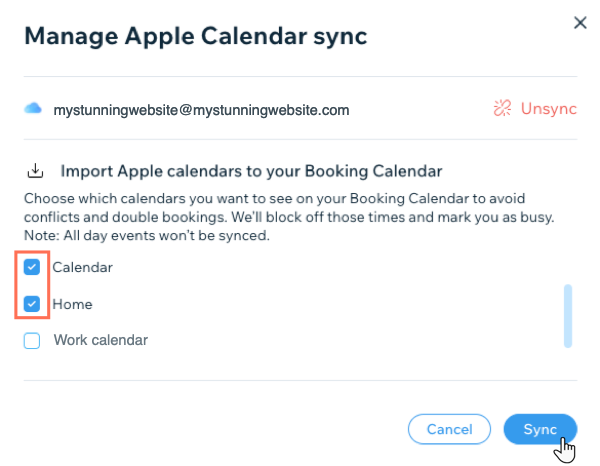
Después de la sincronización, las citas personales de tu calendario de Apple ahora bloquean esos periodos de tiempo en tu calendario de reservas. Tus sesiones de reservas también son visibles en tu calendario de Apple.
Preguntas frecuentes
Estamos aquí para ayudarte con todas tus preguntas. Haz clic en una de las siguientes preguntas para obtener más información.
¿Cómo sincroniza mi equipo Wix Bookings con sus calendarios de Apple?
Recibí un mensaje de error en el que se indica "error de sincronización", ¿qué debo hacer?
Eliminé mi cuenta de iCloud. ¿Cómo conecto un calendario personal diferente con Wix Bookings?
¿Cómo dejo de sincronizar los calendarios?
Solucionar problemas con la sincronización del calendario de Apple
Intenta los pasos que se indican a continuación si no puedes sincronizar correctamente tu calendario de Apple o si notas que algunos eventos no aparecen en tu Calendario de reservas.
Paso 1 | Confirma la contraseña específica de tu app
Paso 2 | Confirma la cuenta de iCal
Paso 3 | Verifica que los calendarios seleccionados sean correctos
Paso 4 | Revisa las aplicaciones externas que usas
¿Aún necesitas ayuda?
Si el problema persiste, contáctanos y estaremos encantados de ayudarte.
¿Te ha sido útil?
|
 junto al miembro del personal correspondiente.
junto al miembro del personal correspondiente.

